-Метки
акупунктура ароматы аудиокниги афоризмы бисероплетение видеоклипы винтажные украшения все для блога вязание девушки детям дизайн женщина заговоры засолка на зиму здоровье здоровье.гимнастика игры индия интересно интересное интересные сайты кинозал книги комп и программы красота куклы кулинария магия макияж мастер-классы молитвы музыка наталья ладини нумерология пин-ап поздравления прически психология религия ремонт своими руками стихи танцы уроки-лучшее уход за лицом хиромантия цветы эзотерика эротика юмор
-Рубрики
- комп и программы (224)
- аудиокниги (203)
- религия (157)
- женщина (114)
- афоризмы (56)
- винтажные украшения (8)
- мужчина (1)
- здоровье (512)
- здоровье, гимнастика (132)
- игры (78)
- интересно (867)
- кинозал (37)
- красота (162)
- кулинария (674)
- логические задачи (1)
- музыка (138)
- психология (68)
- стихи (57)
- уроки-лучшее (198)
- эротика (82)
- юмор (127)
-Музыка
- Блюз для тебя и о тебе
- Слушали: 8793 Комментарии: 0
- Garou - Je n'attendais que Vous
- Слушали: 73958 Комментарии: 0
- Катерина Голицына - Какая дама пропадает!
- Слушали: 500 Комментарии: 0
- Молитва Оптинских старцев
- Слушали: 2696 Комментарии: 0
- Оооофигенная музыка,спер у Интресс:)
- Слушали: 407078 Комментарии: 0
-Поиск по дневнику
-Подписка по e-mail
-Статистика
Начало установки Windows. Настройки BIOS |
Цитата сообщения last_Alive
Начало установки Windows. Настройки BIOS
Начало установки Windows. Настройки BIOS
BIOS (Basic Input-Output System) – базовая система ввода/вывода, которая хранится в памяти материнской платы и служит для того, чтобы можно было бы управлять "железом", которое установлено на компьютере. BIOS не одинакова на всех компьютерах и зависит от материнской платы.
Некорректные настройки BIOS могут привести к уменьшению производительности компьютера, либо вообще вывести его из строя. Прочитать про настройки BIOS можно в паспорте на материнскую плату. Не рекомендуется особо не экспериментировать с настройками, если не профессионал.
Для установки Windows понадобиться поменять всего лишь одну настройку и сохранить результаты. Как это делать.
Изменить очередность загрузки устройств в BIOS:
Как попасть в BIOS. Включить компьютер и сразу же найти на мониторе надпись "Press < del> to enter Setup". Надписи могут немного отличаться в зависимости от версии BIOS.
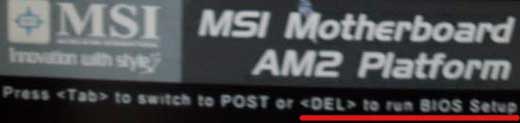
Держим клавишу DEL до тех пор, пока не попадем в BIOS. Здесь необходимо пробежаться по вкладкам и постараться найти в какой из них упоминается о загрузке устройств (Boot devices). Например, это Advanced BIOS Features.
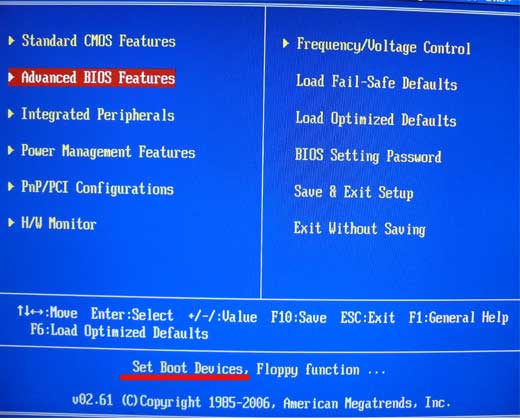
Зайти туда, нажав клавишу ENTER. Далее зайти во вкладку "Boot Sequence", так как справа программа подсказывает, что эта вкладка отвечает за приоритет загрузки устройств.
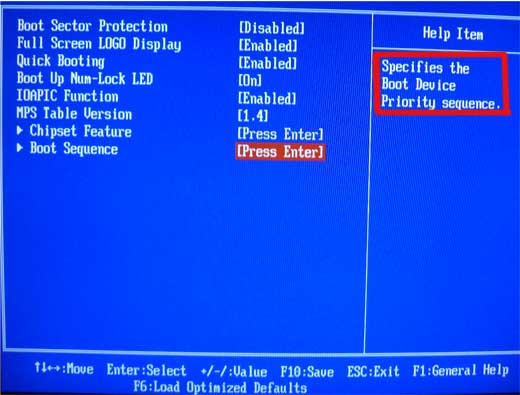
Далее выставить приоритетность загрузки таким образом, чтобы первым загрузочным устройством (First Boot Device) стоял CD-ROM, а вторым уже жесткий диск.
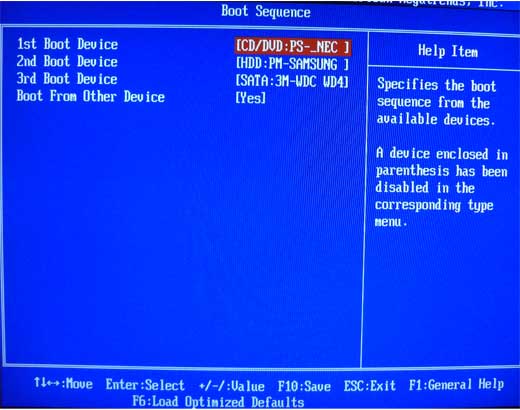
Далее при помощи клавиши ESC выйти на самое начало и выбрать пункт "Save and Exit Setup".
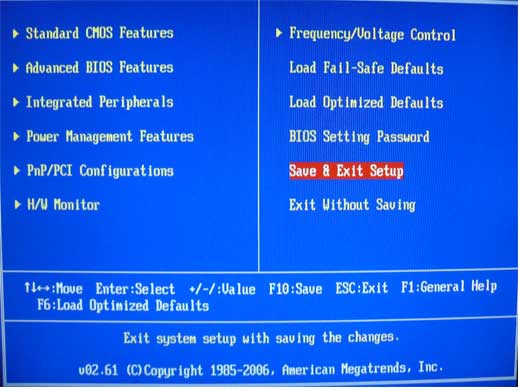
Далее в следующем окне жмем "OK".
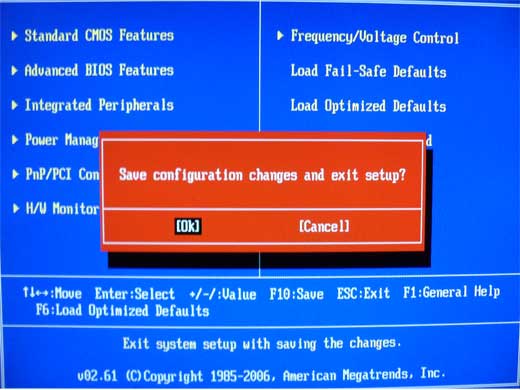
На этом настройки BIOS, необходимые для установки Windows XP, успешно решены. Все это делалось для того, чтобы при следующем включении компьютер загрузился не с жесткого диска, как обычно, а с установочного Windows.
В следующем уроке рассмотрим сам процесс установки Windows XP.
Начало установки Windows. Настройки BIOS
BIOS (Basic Input-Output System) – базовая система ввода/вывода, которая хранится в памяти материнской платы и служит для того, чтобы можно было бы управлять "железом", которое установлено на компьютере. BIOS не одинакова на всех компьютерах и зависит от материнской платы.
Некорректные настройки BIOS могут привести к уменьшению производительности компьютера, либо вообще вывести его из строя. Прочитать про настройки BIOS можно в паспорте на материнскую плату. Не рекомендуется особо не экспериментировать с настройками, если не профессионал.
Для установки Windows понадобиться поменять всего лишь одну настройку и сохранить результаты. Как это делать.
Изменить очередность загрузки устройств в BIOS:
Как попасть в BIOS. Включить компьютер и сразу же найти на мониторе надпись "Press < del> to enter Setup". Надписи могут немного отличаться в зависимости от версии BIOS.
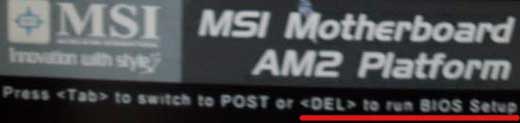
Держим клавишу DEL до тех пор, пока не попадем в BIOS. Здесь необходимо пробежаться по вкладкам и постараться найти в какой из них упоминается о загрузке устройств (Boot devices). Например, это Advanced BIOS Features.
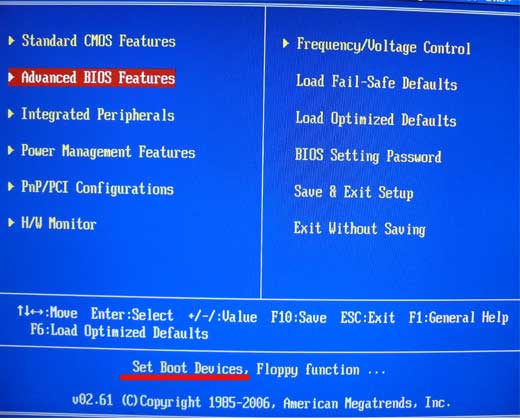
Зайти туда, нажав клавишу ENTER. Далее зайти во вкладку "Boot Sequence", так как справа программа подсказывает, что эта вкладка отвечает за приоритет загрузки устройств.
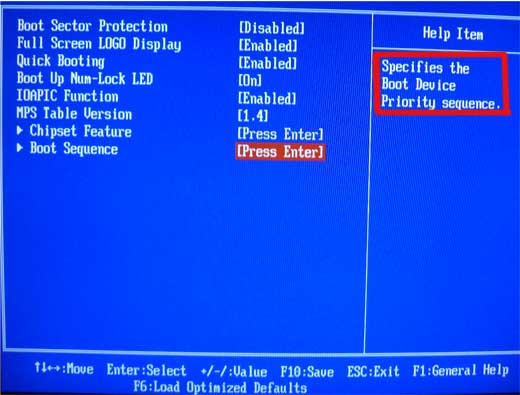
Далее выставить приоритетность загрузки таким образом, чтобы первым загрузочным устройством (First Boot Device) стоял CD-ROM, а вторым уже жесткий диск.
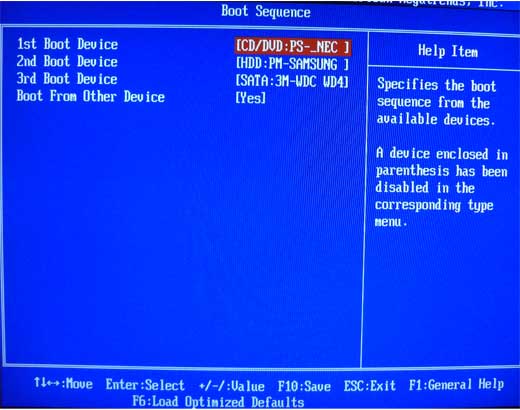
Далее при помощи клавиши ESC выйти на самое начало и выбрать пункт "Save and Exit Setup".
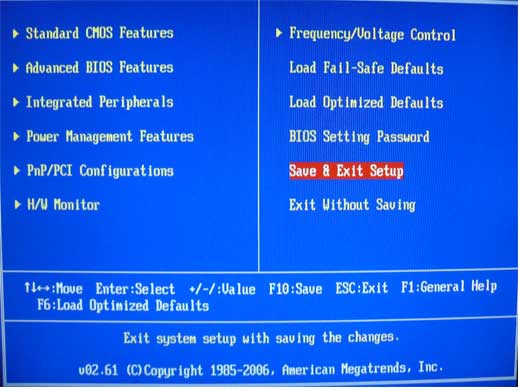
Далее в следующем окне жмем "OK".
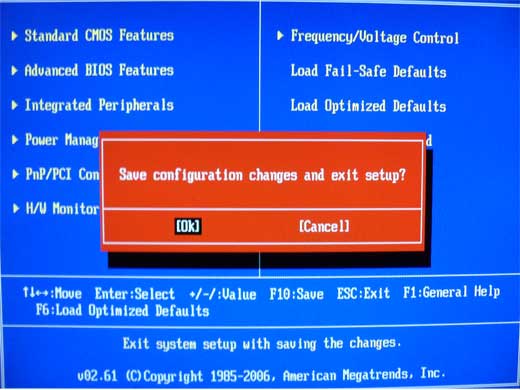
На этом настройки BIOS, необходимые для установки Windows XP, успешно решены. Все это делалось для того, чтобы при следующем включении компьютер загрузился не с жесткого диска, как обычно, а с установочного Windows.
В следующем уроке рассмотрим сам процесс установки Windows XP.
| Комментировать | « Пред. запись — К дневнику — След. запись » | Страницы: [1] [Новые] |







